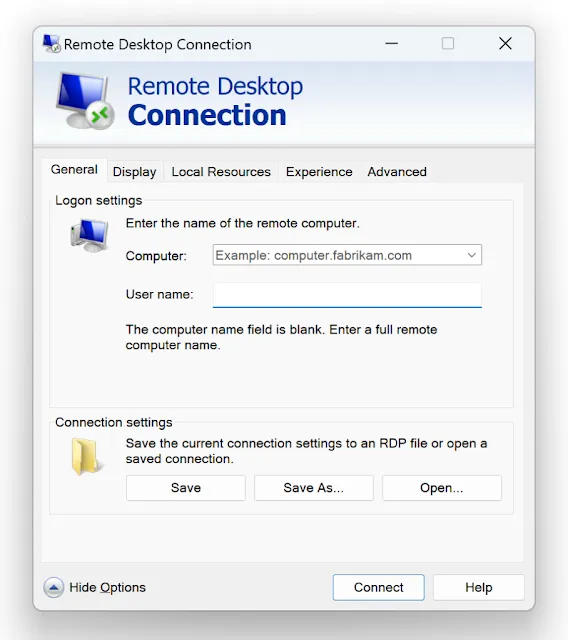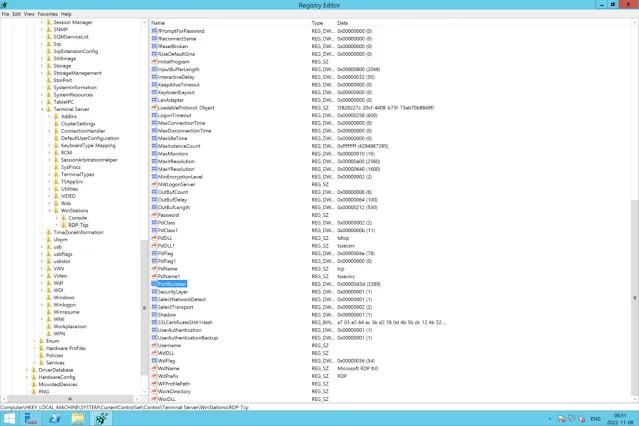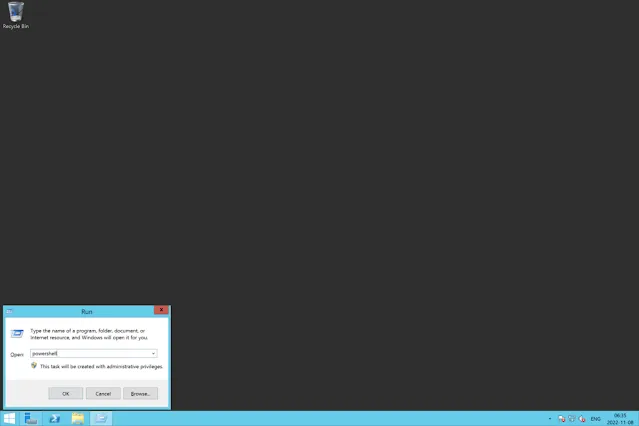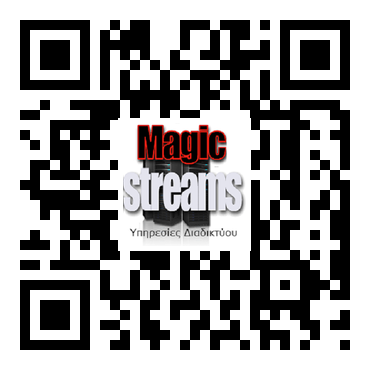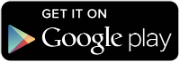Πώς να αλλάξετε τη θύρα RDP στα Windows
Όταν ξεκινάτε μια σύνδεση απομακρυσμένης επιφάνειας εργασίας, το πρόγραμμα-πελάτης Απομακρυσμένης επιφάνειας εργασίας στον υπολογιστή σας αρχίζει να ακούει τη σύνδεση σε μια καθορισμένη θύρα ακρόασης. Η προεπιλεγμένη θύρα για το RDP είναι 3389. Αυτό το άρθρο περιγράφει τον τρόπο αλλαγής της θύρας ακρόασης RDP.
Πώς να αλλάξετε τη θύρα RDP στα Windows;
1. Προτού κάνετε οποιεσδήποτε αλλαγές, επιλέξτε έναν νέο αριθμό θύρας.
Επιλέξτε μια θύρα εντός του εύρους 1024-49151.
Δεν συνιστάται η χρήση γνωστών θυρών (1-1023) ή δυναμικών, ιδιωτικών ή εφήμερων θυρών (49152-65535).
Επιλέξαμε τη θύρα 33900 για αυτό το σεμινάριο.
2. Εάν χρησιμοποιείτε τείχος προστασίας, ανοίξτε τη θύρα που θέλετε να χρησιμοποιήσετε για το RDP .
3. Συνδεθείτε στον απομακρυσμένο υπολογιστή σας (Πελάτης Windows ή Διακομιστής) μέσω RDP.
4. Ξεκινήστε τον επεξεργαστή μητρώου (πατήστε WIN+R, πληκτρολογήστε regedit και πατήστε Enter).
5. Μεταβείτε στο ακόλουθο Μητρώο απομακρυσμένης επιφάνειας εργασίας:
HKEY_LOCAL_MACHINE\System\CurrentControlSet\Control\Terminal Server\WinStations\RDP-Tcp6. Βρείτε την τιμή PortNumber , κάντε διπλό κλικ σε αυτήν και αλλάξτε τον αριθμό θύρας (Βασικός δεκαδικός).
7. Κάντε κλικ στο OK για να αποθηκεύσετε τις αλλαγές και επανεκκινήστε τον υπολογιστή σας για να τεθούν σε ισχύ οι αλλαγές.
Πώς να επικυρώσετε την αλλαγή της θύρας RDP στα Windows;
1. Αφού αλλάξετε τη θύρα RDP στα Windows και κάνετε επανεκκίνηση του υπολογιστή σας, συνδεθείτε με τον Windows Server ή τον πελάτη σας μέσω RDP.
2. Ανοίξτε το Powershell (πατήστε WIN+R, πληκτρολογήστε powershell και πατήστε Enter).
3. Εκτελέστε την ακόλουθη εντολή PowerShell για να επιβεβαιώσετε ότι το Remote Desktop Service ακούει στη νέα θύρα:
Get-ItemProperty -Διαδρομή "HKLM:\SYSTEM\CurrentControlSet\Control\Terminal Server\WinStations\RDP-Tcp" -όνομα "PortNumber"Σημείωση
Μπορείτε επίσης να επαληθεύσετε την αλλαγή της θύρας εκτελώντας την εντολή netstat -an στη γραμμή εντολών και αναζητώντας τον νέο αριθμό θύρας σας στη λίστα διευθύνσεων.
Γιατί πρέπει να αλλάξω τη θύρα RDP στα Windows;
Η σύνδεση απομακρυσμένης επιφάνειας εργασίας (RDP) είναι ένας από τους πιο συνηθισμένους φορείς κυβερνοεπιθέσεων. Η αλλαγή της θύρας RDP μπορεί να σας βοηθήσει να αμυνθείτε από τη σάρωση θυρών και τους χάκερ που χρησιμοποιούν επιθέσεις ωμής βίας για να εισέλθουν στους απομακρυσμένους υπολογιστές σας για να κλέψουν δεδομένα.